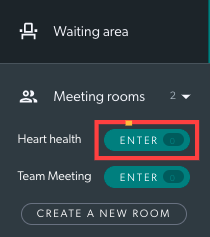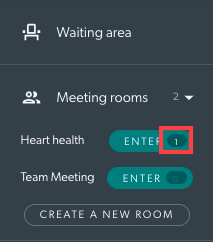Sử dụng phòng họp Video Call
Tham dự các cuộc họp trực tuyến với nhóm của bạn và bất kỳ khách mời nào
Phòng họp Cuộc gọi Video cho phép bạn gặp gỡ đồng nghiệp và bất kỳ vị khách nào được mời. Chúng khác với tư vấn Cuộc gọi video với bệnh nhân của bạn, diễn ra tại Khu vực chờ của Phòng khám . Nhiều người gọi có thể dễ dàng truy cập vào phòng họp cùng một lúc - bạn có thể có tối đa 6 người tham gia trong phòng họp cuộc gọi video. Nếu bạn là thành viên nhóm phòng khám, bạn có thể truy cập vào các phòng họp có sẵn bất cứ lúc nào, để gặp gỡ các thành viên trong nhóm đã đăng nhập và bạn cũng có thể mời khách tham dự cuộc họp (khách mời sẽ cần được nhóm chấp nhận vào phòng họp). thành viên). Bạn cũng có thể được mời tham dự một cuộc họp với tư cách là khách tại phòng khám mà bạn không phải là thành viên, trong trường hợp đó bạn sẽ nhận được lời mời tham dự.
Tham dự một cuộc họp
Bạn có thể tổ chức một cuộc họp tại một trong các phòng họp của phòng khám bất cứ lúc nào với các thành viên khác trong nhóm của bạn và mời những vị khách không phải là thành viên của phòng khám của bạn. Bạn cũng có thể nhận được lời mời tham dự một cuộc họp.
Vui lòng click vào các tiêu đề bên dưới để xem thông tin chi tiết:
Thành viên nhóm phòng khám: vào phòng họp và mời khách
|
1. Nhấp vào mũi tên ở bên phải Phòng họp để xem danh sách thả xuống các phòng họp trong phòng khám của bạn. Nhấn Enter để vào phòng họp mong muốn. Xin lưu ý:
Nếu đã có người ở trong phòng họp, bạn sẽ thấy một con số ở bên phải nút Enter cho phòng đó. Điều này cho bạn biết liệu cuộc họp đang diễn ra hay chưa và có lẽ bạn cần sử dụng phòng họp khác - nếu không có ai trong phòng thì số sẽ hiển thị là 0.
Ngoài ra, nếu khách đã được mời tham gia cuộc họp, đã nhấp vào liên kết và đang chờ được chấp nhận vào phòng họp thì vòng tròn bên cạnh Enter sẽ chuyển sang màu cam.
|
Phòng họp có 1 người tham gia
|
|
2. Bạn sẽ vào phòng họp và nhìn thấy hình ảnh của mình trên màn hình cuộc gọi.
Bạn và bất kỳ thành viên nào khác đã đăng nhập trong nhóm có quyền truy cập Phòng họp có thể vào phòng họp bất kỳ lúc nào mà không cần được mời và tiến hành cuộc họp của mình. |
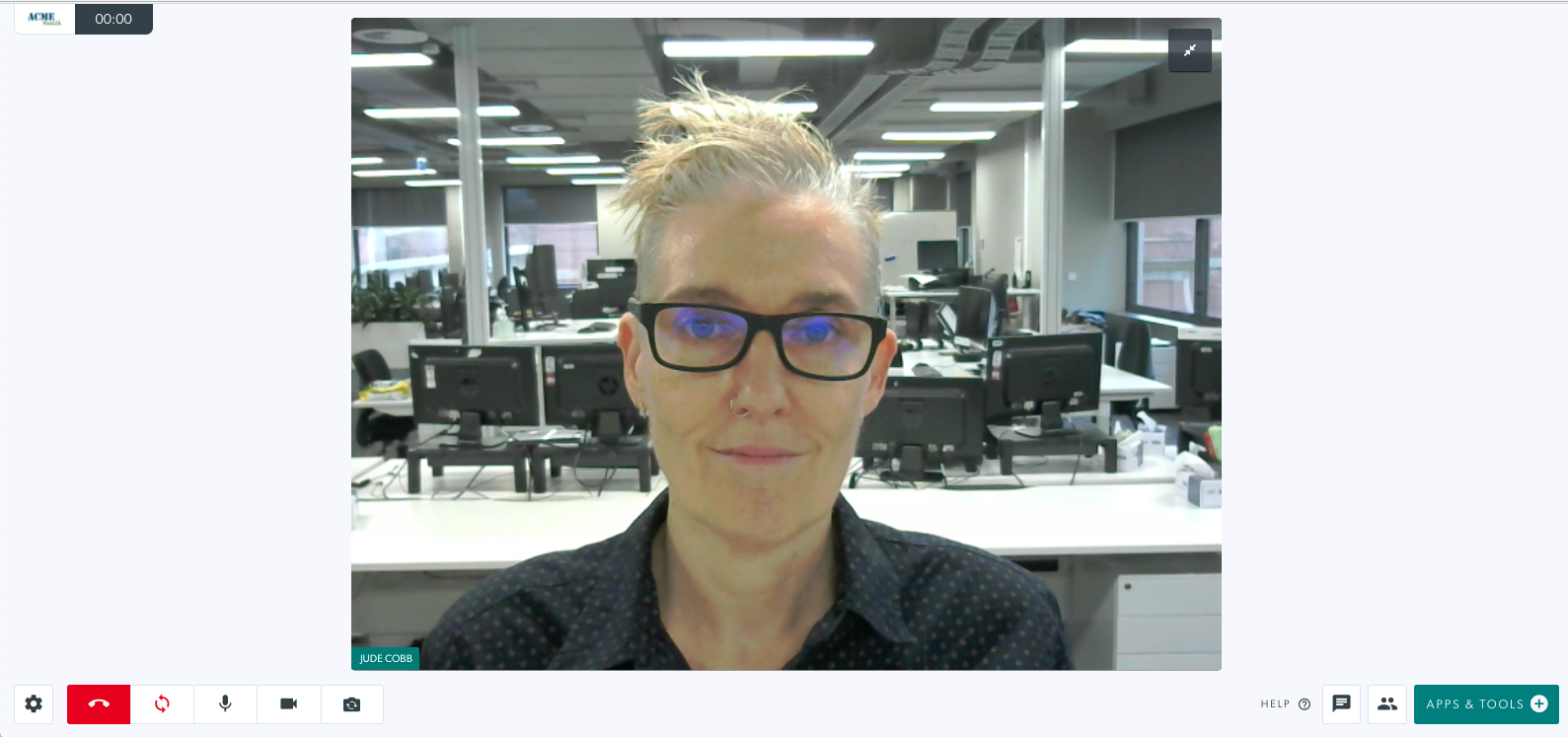 |
|
3. Để mời ai đó không phải là thành viên nhóm trong phòng khám, hãy nhấp vào Trình quản lý cuộc gọi ở biểu tượng RHS phía dưới.
Khi những người được mời đến, bạn sẽ thấy họ ở trạng thái Đang chờ hoặc Đang chờ trong Trình quản lý cuộc gọi và có thể chấp nhận họ vào phòng họp. |
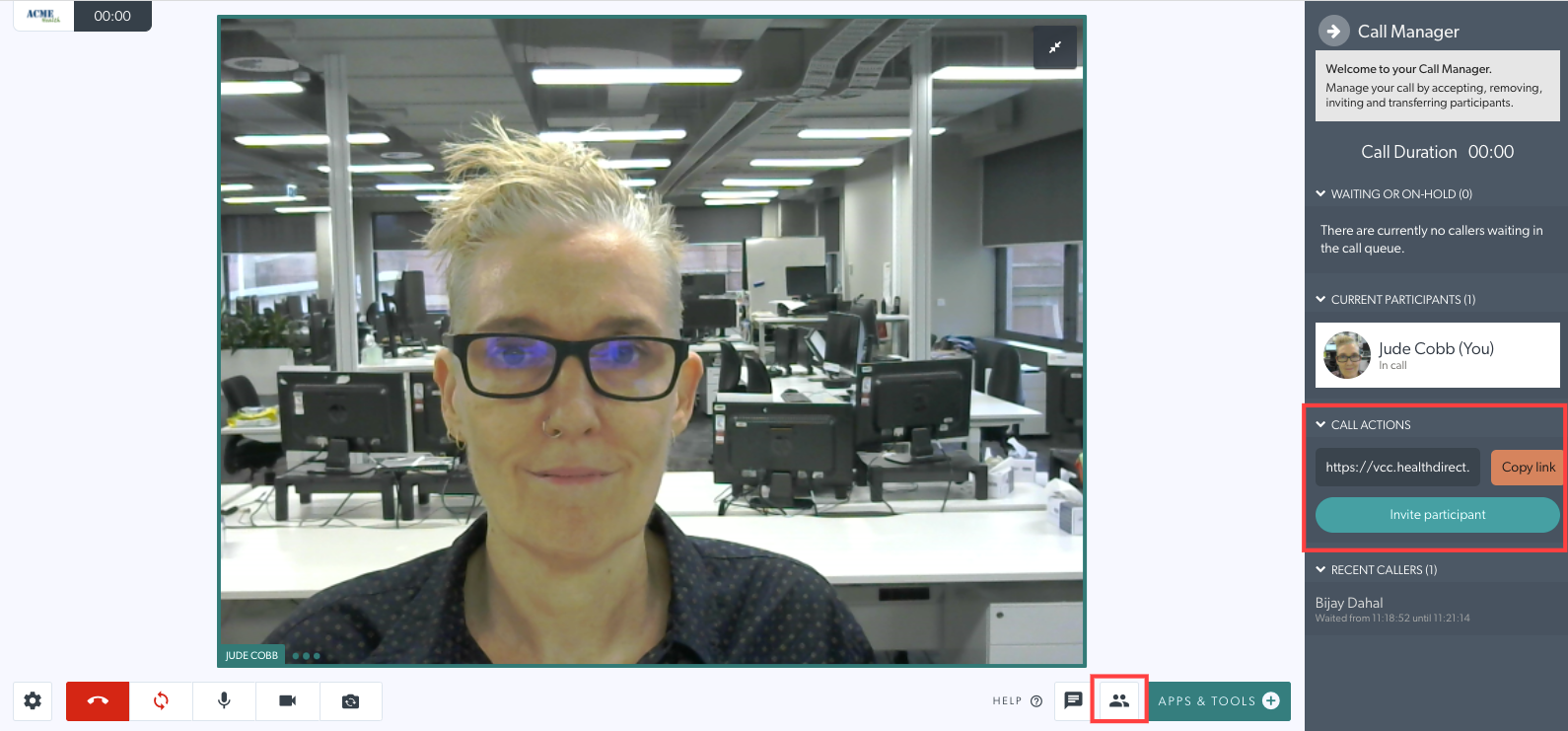 |
Yêu thích một phòng họp
Bạn có thể nhấp vào nút dấu sao bên cạnh các phòng họp có sẵn trong phòng khám của mình để thêm bất kỳ phòng họp nào được sử dụng thường xuyên làm phòng họp yêu thích. Điều này sẽ hiển thị các phòng họp yêu thích trong phần LHS của khu vực chờ mà không cần sử dụng menu thả xuống phòng họp để truy cập chúng và cũng sẽ đưa các phòng họp yêu thích lên đầu danh sách trong menu thả xuống phòng họp. Cách thêm phòng họp làm mục ưa thích:
| 1. Trong Bảng điều khiển khu vực chờ, nhấp vào Phòng họp trong cột LHS. Điều này sẽ hiển thị danh sách các phòng họp có sẵn trong phòng khám. | 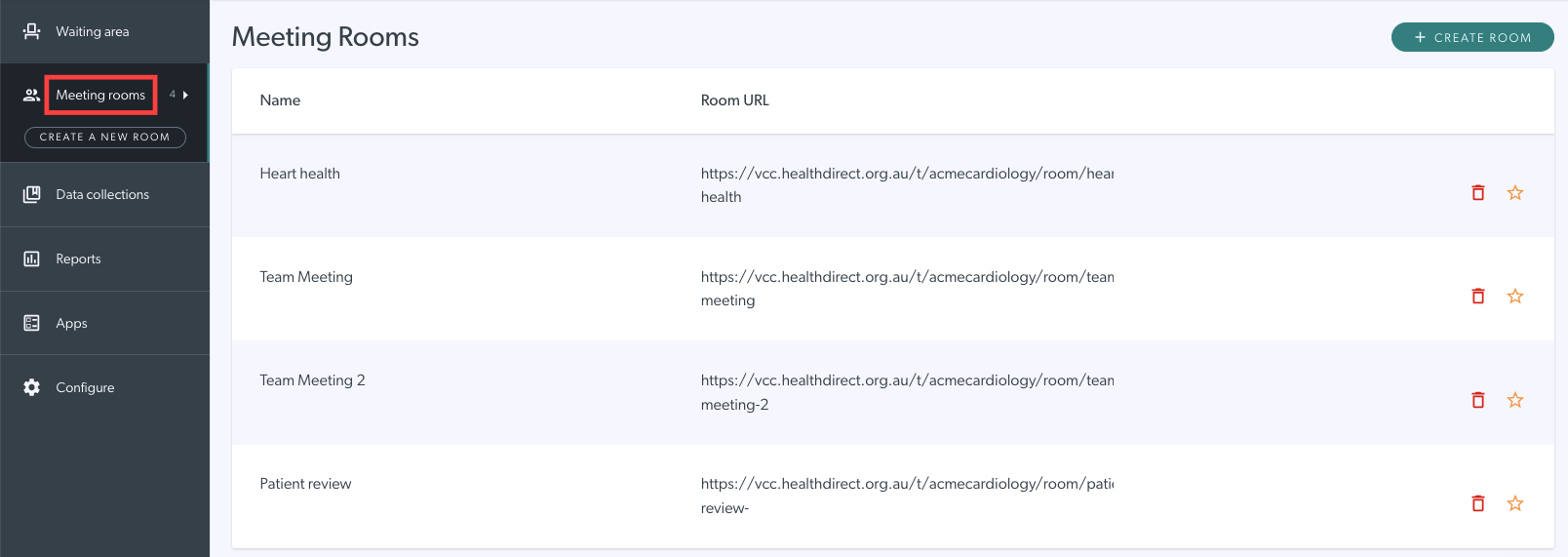 |
| 2. Chọn phòng họp bạn muốn thêm làm mục ưa thích và nhấp vào ngôi sao ở bên phải phòng họp đó. Trong ví dụ này, Heart Health đã được thêm vào mục yêu thích và sẽ chuyển lên đầu danh sách. |
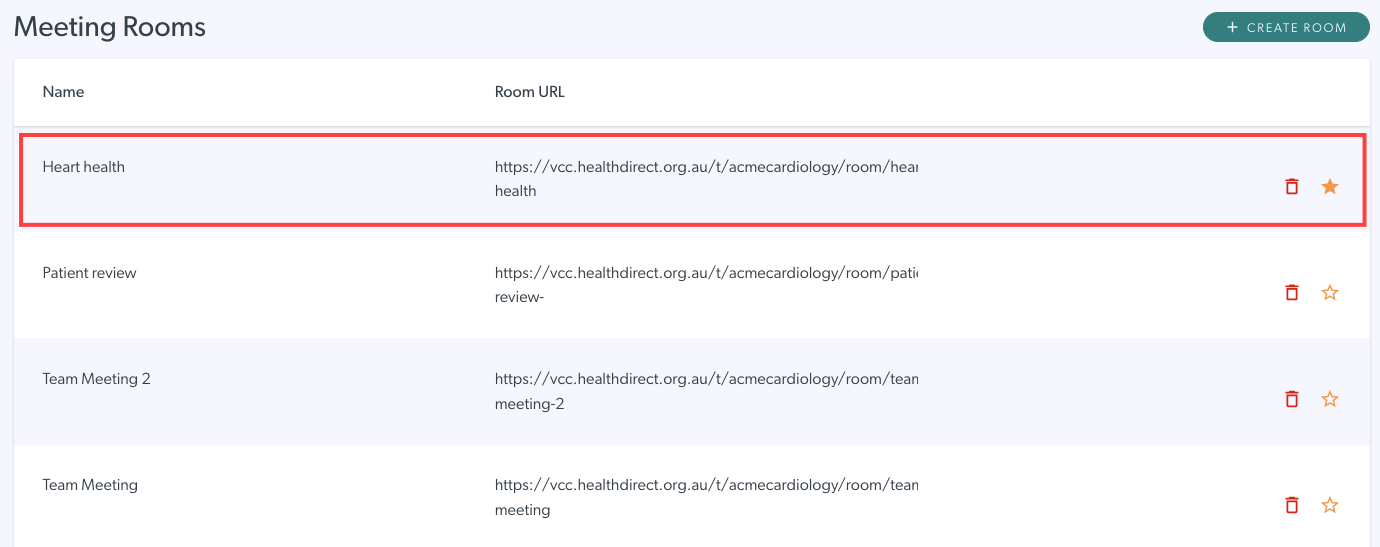 |
| 3. Bất kỳ phòng họp nào được thêm vào mục yêu thích sẽ xuất hiện ở cột LHS mà không cần nhấn vào mũi tên để hiển thị danh sách phòng họp. | 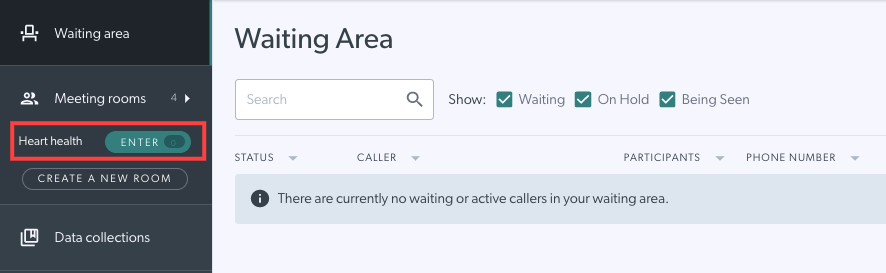 |
Tham dự cuộc họp với tư cách khách mời
| 1. Nếu bạn nhận được email mời tham dự cuộc họp, bạn chỉ cần nhấp vào nút Bắt đầu cuộc gọi trong email. Nếu bạn không nhận được lời mời qua email nhưng bạn là thành viên nhóm trong phòng khám tổ chức cuộc họp, bạn có thể đăng nhập vào tài khoản Video all của mình, điều hướng đến phòng khám nơi cuộc họp đang được tổ chức và vào phòng họp bất cứ lúc nào. thời gian. Xin lưu ý rằng bạn cần có quyền truy cập phòng họp cho tài khoản của mình (quản trị viên phòng khám của bạn có thể sắp xếp việc này nếu bạn chưa có). |
 |
| 2. Bạn sẽ được yêu cầu cho phép sử dụng máy ảnh và micrô của mình cho cuộc họp này. Nhấp vào Cho phép để tiếp tục ở phía trên bên trái màn hình của bạn khi được nhắc. Nếu bạn không thấy nút Cho phép thì có thể bạn đã chặn máy ảnh hoặc micrô trong trình duyệt của mình. Nhấp vào đây để có thêm thông tin. |
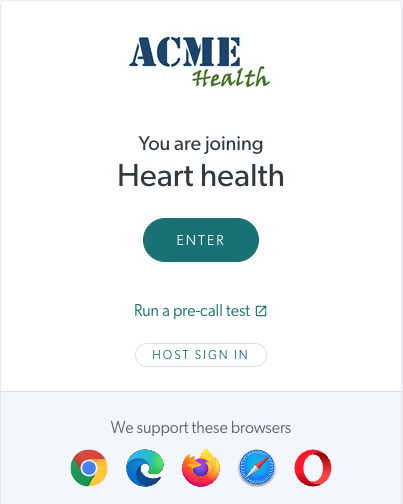 |
|
3. Tiếp theo bạn sẽ được yêu cầu nhập:
Nếu bạn hiện có tài khoản Cuộc gọi điện video, bạn có thể đăng nhập thông qua nút Đăng nhập ở cuối trang. |
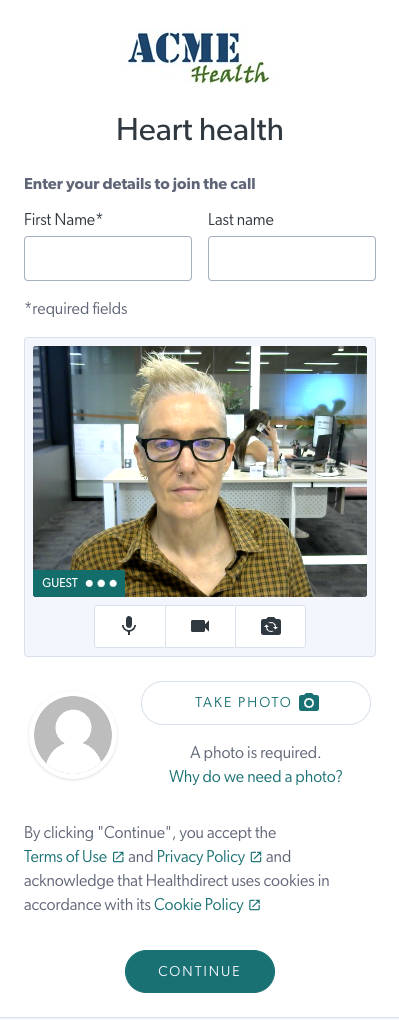 |
| Sau khi điền thông tin chi tiết và chụp ảnh (nếu cần), hãy nhấp vào Tiếp tục để tiếp tục |
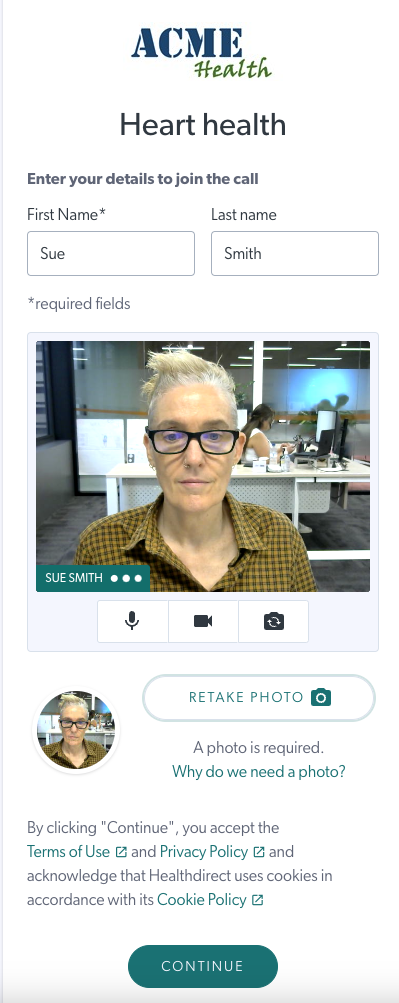 |
| 4. Với tư cách là khách, bạn sẽ được xếp vào hàng đợi cuộc gọi cho đến khi người bắt đầu cuộc họp chấp nhận bạn tham gia cuộc gọi. Bạn có thể thay đổi nhạc hàng đợi cuộc gọi cho chính mình nếu muốn. |
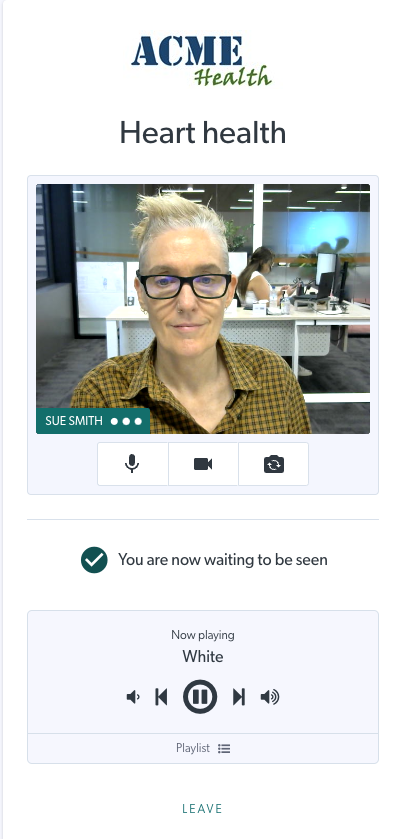 |
| 5. Sau khi bạn được chấp nhận vào phòng họp, cuộc họp Cuộc gọi Video của bạn sẽ bắt đầu. |
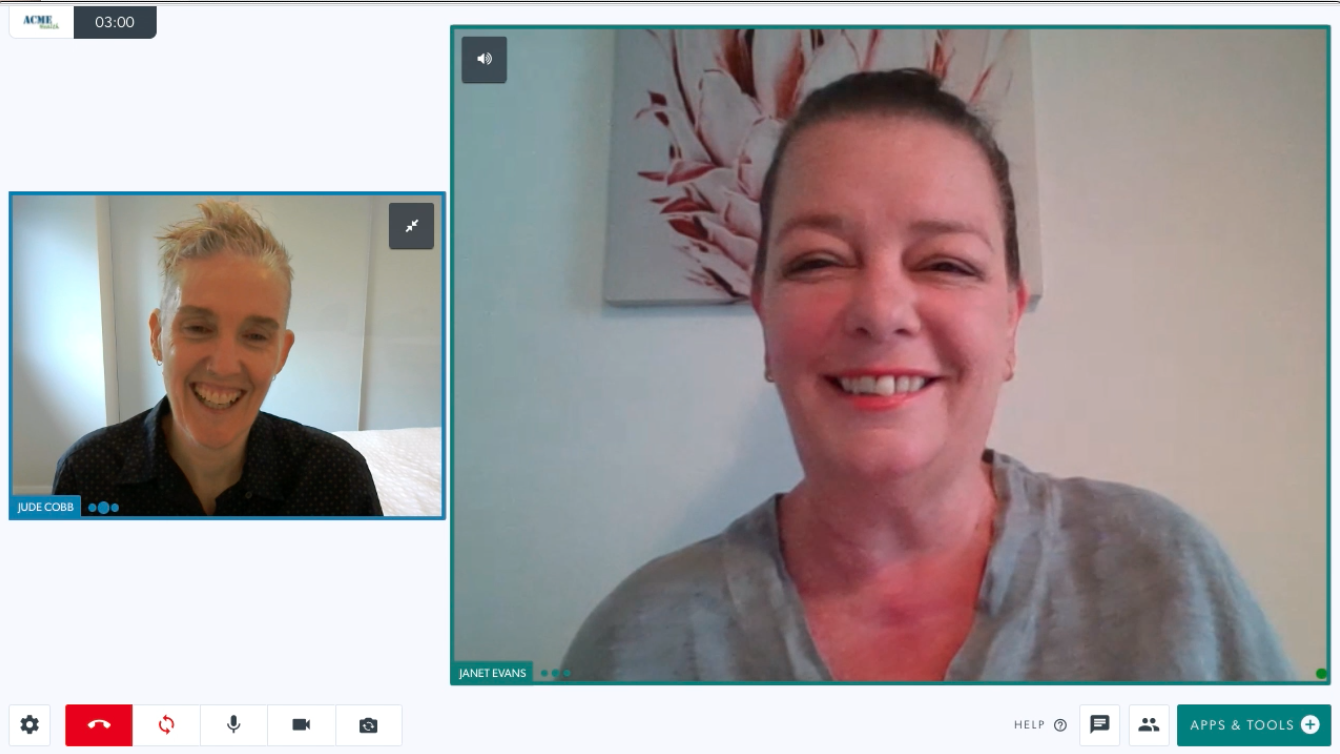 |
Click vào tên Phòng họp và gửi email mời
| Bấm vào tên phòng họp mà bạn muốn mời ai đó vào. Bạn sẽ thấy các tùy chọn vào phòng họp là Gửi lời mời và Chia sẻ. Bấm vào Gửi lời mời |
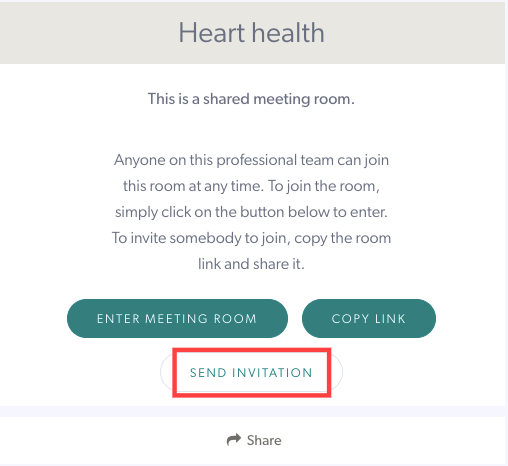 |
| Bạn sẽ thấy màn hình này. Thêm địa chỉ email của người đó và bạn có thể chỉnh sửa văn bản Tiêu đề và Tin nhắn nếu muốn. Nếu mẫu thư mời đã được cấu hình cho Phòng họp của phòng khám , hãy chọn mẫu mong muốn trước khi gửi. Nhấp vào đây để có thêm thông tin. Trong ví dụ này, chúng tôi gửi lời mời không có thời gian cụ thể nên điều này giả định rằng họ sẽ đến sau khi nhận được. Bấm Gửi để gửi lời mời. Khi những người được mời đến, bạn sẽ cần chấp nhận họ vào phòng bằng Trình quản lý cuộc gọi và cuộc họp có thể bắt đầu. |
 |
| Để gửi lời mời họp vào thời gian đã lên lịch, hãy nhấp vào Có trong phần 'Có nên gửi lời mời vào một thời điểm cụ thể không'. Điều này sẽ hiển thị các tùy chọn lập lịch như trong ví dụ này. Chọn ngày, giờ và thời lượng rồi nhấp vào Gửi. Khi những người được mời đến, bạn sẽ phải chấp nhận họ vào phòng và cuộc họp có thể bắt đầu. |
 |
Bấm vào tên Phòng họp rồi chọn Chia sẻ để có thêm tùy chọn
| Bấm vào tên Phòng họp rồi bấm vào Chia sẻ | 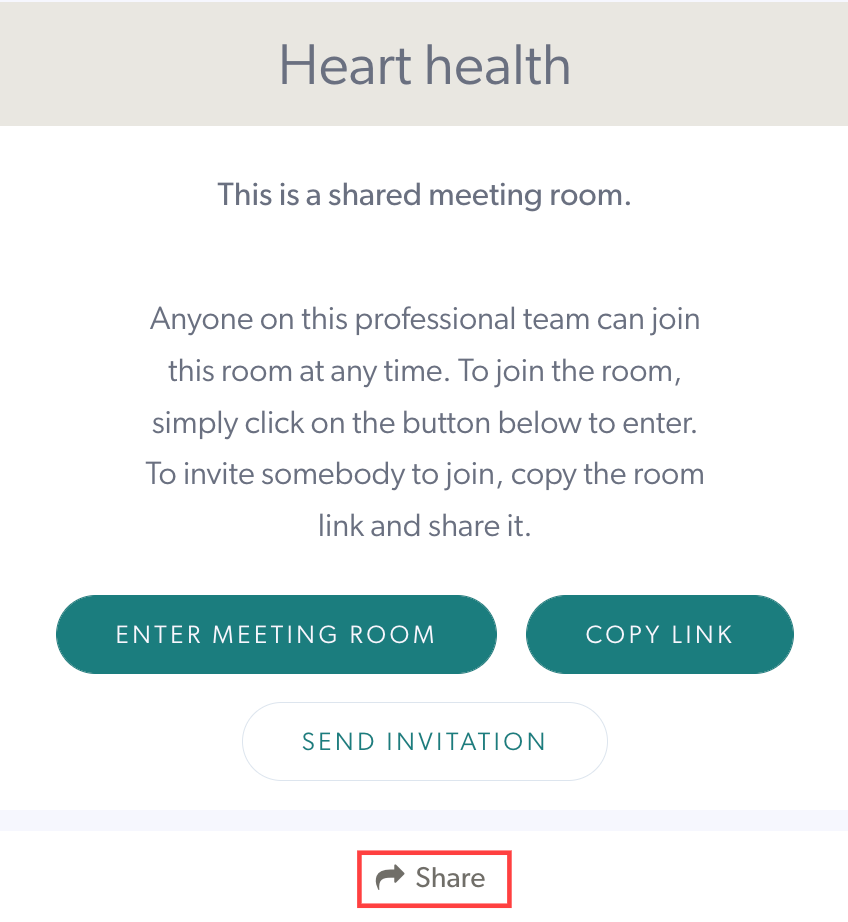 |
|
Bạn sẽ thấy nhiều tùy chọn khác nhau để mời ai đó vào phòng họp.
|
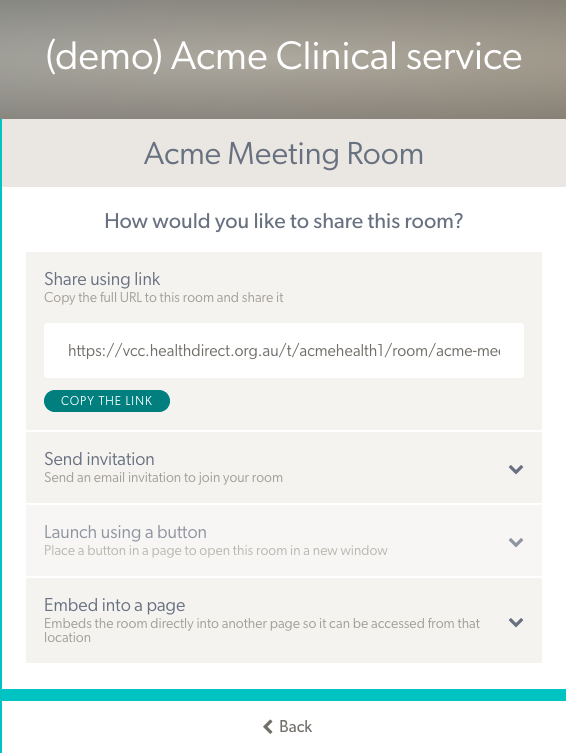 |
|
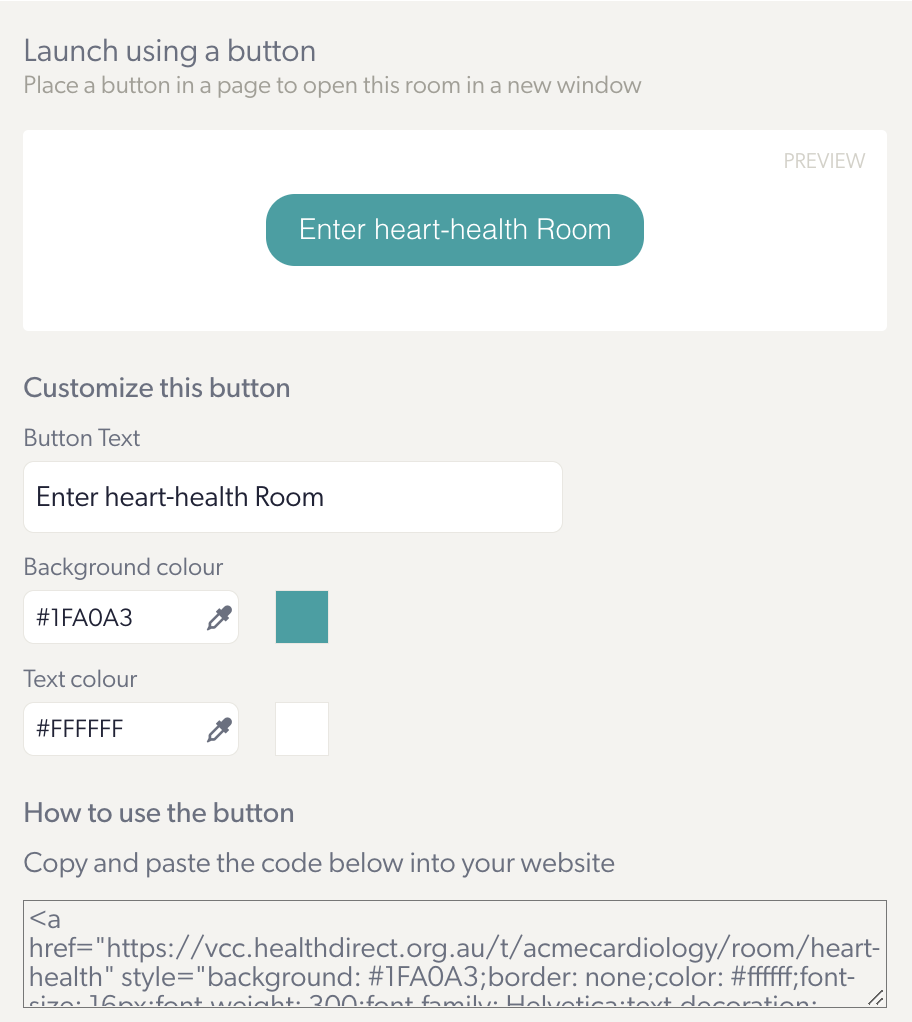 |
|
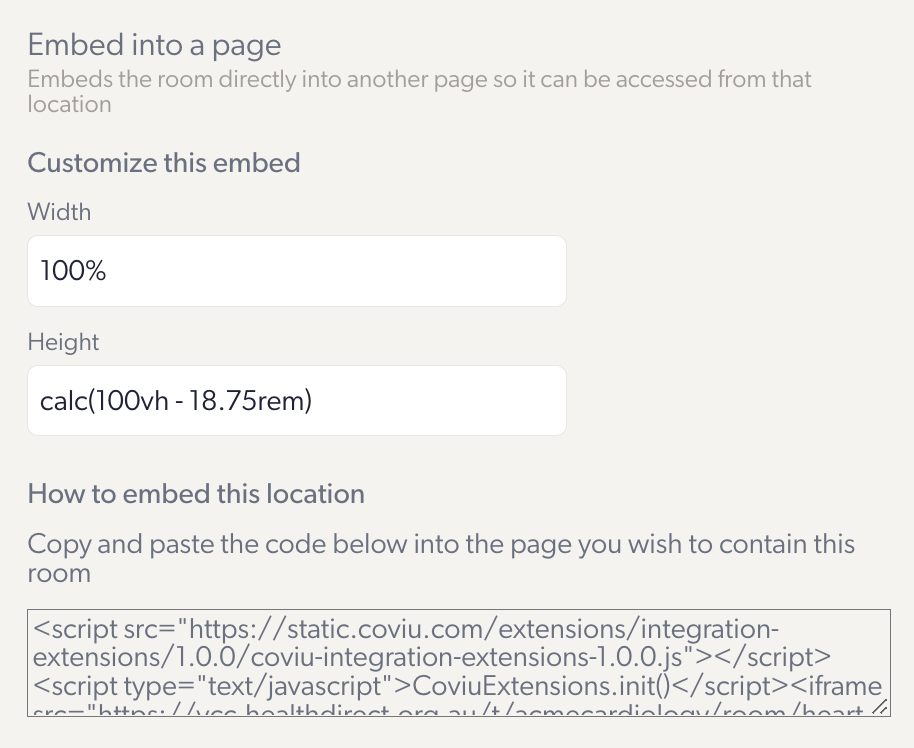 |
Màn hình cuộc gọi phòng họp
Sau khi thiết lập cuộc họp Cuộc gọi video và mời bất kỳ vị khách nào được yêu cầu, bạn có thể vào phòng họp được chỉ định và gặp gỡ những người tham gia khác. Hãy nhớ rằng nếu bạn đã mời những người tham gia với tư cách là khách, bạn sẽ cần phải cho họ vào vì họ sẽ được đưa vào hàng đợi cuộc gọi. Màn hình cuộc gọi trong phòng họp tương tự như màn hình bạn tiến hành tư vấn video nhưng có một số điểm khác biệt cần lưu ý.
Xin lưu ý: Bạn có thể có tối đa 6 người tham gia trong phòng họp Cuộc gọi video
| Màn hình cuộc gọi trong phòng họp có chức năng tương tự như màn hình tư vấn (được truy cập khi bạn tham gia cuộc gọi từ khu vực chờ) bao gồm Trình quản lý cuộc gọi và Ứng dụng & Công cụ. |
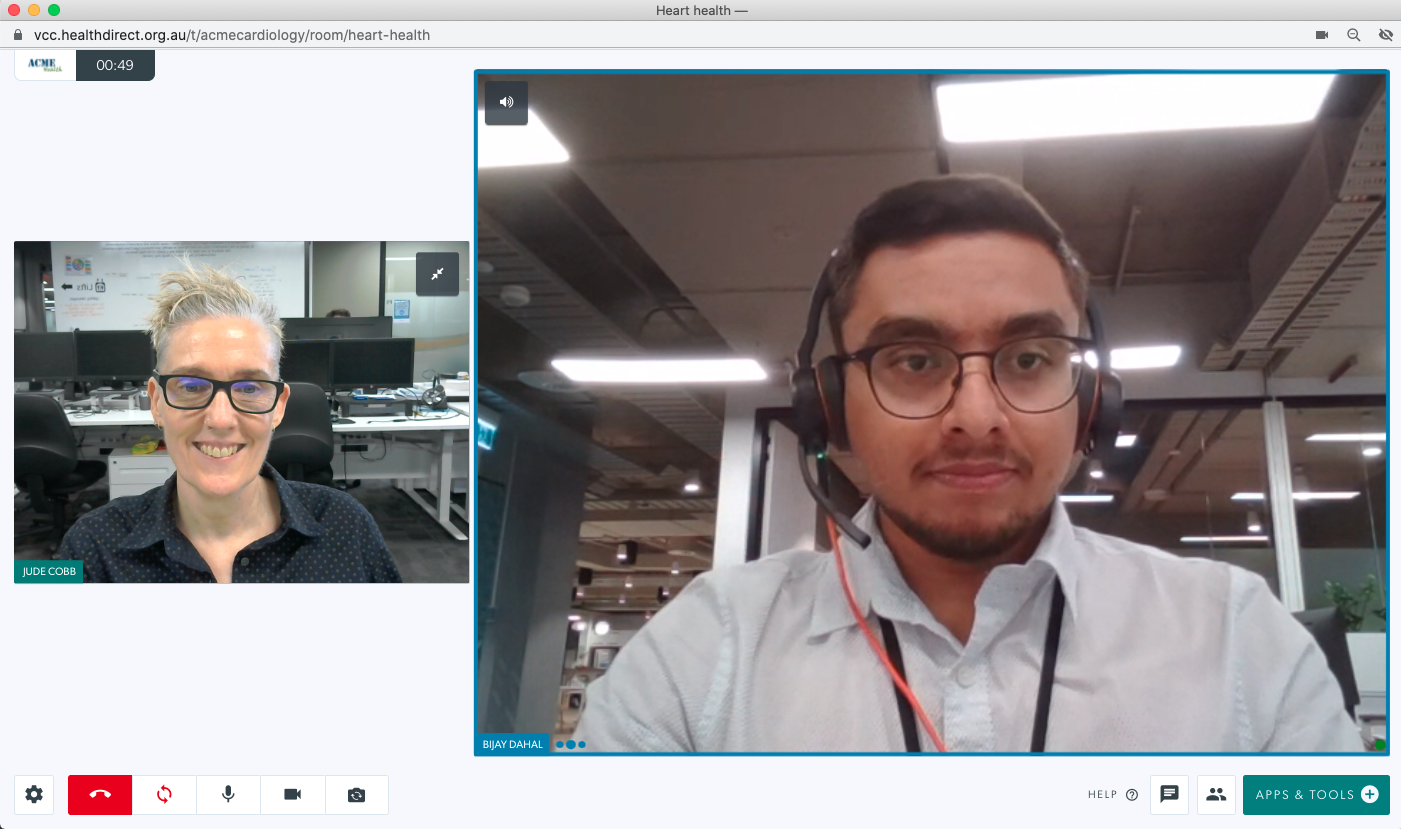 |
| Nhấp vào biểu tượng C all Manager ở dưới cùng bên phải để mở ngăn Trình quản lý cuộc gọi. Từ đây bạn có thể chấp nhận khách tham gia cuộc họp nếu họ đang chờ trong phần Đang chờ tham gia. Bạn cũng có thể mời những người tham gia mới vào cuộc họp và sao chép liên kết nếu muốn. Xin lưu ý: Trình quản lý cuộc gọi trong phòng họp có các tùy chọn khác với phiên bản màn hình tư vấn. |
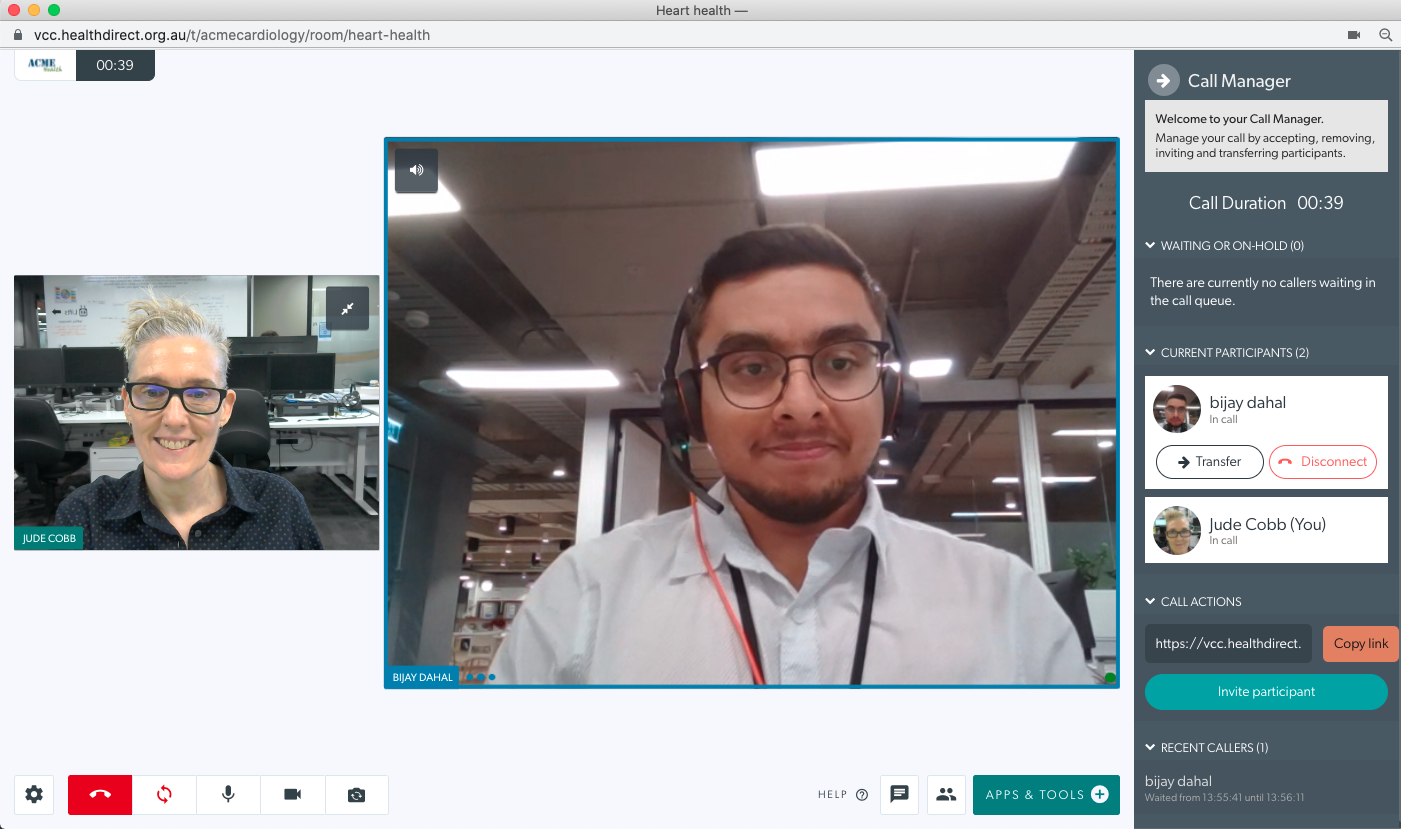 |